スマホ同期というAndroid端末をPCから操作するMicrosoft製のソフトを使ったところ、そこそこ便利そうだった。ランチャーに設定しとこうと思い、スタートメニューからexeファイルの場所を調べようとしたのだが、スタートメニューを開いてアプリのアイコンを右クリックしても、その他→ファイルの場所を開くという項目が無い。
しょうがないので、アプリを実行させ、タスクマネージャーから「ファイルの場所を開く」で実行ファイルの場所を調べたのだが、
C:\Program Files\WindowsApps\Microsoft.YourPhone_1.21113.36.0_x64__8wekyb3d8bbwe\YourPhone.exe
という実行ファイルを単純に実行することは出来なかった。(WindowsAppsフォルダを開くだけでも、は別途アクセス権の設定も必要だった。)
調べてみると、最近のWindwosアプリは、「ユニバーサルWindowsプラットフォーム(UWP)アプリ」というものになっているようで、ファイルの保存先を意識しなくていいようになってるらしい。
結論としては、このアプリをコマンドから実行する方法は複数あるようだった。
リンクを実行する
一番簡単な方法。
スタートメニューに表示されるアイコンをフォルダやデスクトップにドラッグアンドドロップすると、ショートカットができる。
このリンクをコマンドプロンプトで叩くと実行できる。(ファイル名を指定して実行でも同じくできる)
例えばDドライブ直下に、スマホ同期のショートカットを作った場合なら、「D:\スマホ同期.lnk」と実行するだけ。
調べると色々、難しそうな方法しか出てこなかっただけに、やって出来たときはずっこけそうになった(笑)
因みに、このショートカットファイルを右クリックしてプロパティを見ると、リンク先のアドレスが、今までの絶対パスになっていない。
例えば、スマホ同期だと、「Microsoft.YourPhone_8wekyb3d8bbwe!App」という感じで表示される。このアドレスをコマンドプロンプトで叩いても実行できない。
既定のアプリの実行
既定のアプリに設定されているアプリは、URIスキームというものと紐づけされており、対応するコマンドを実行することで、インストール先を気にせず実行できる。
例えば、ファイル名を指定して実行から、「calculator:」と実行すると、電卓が開く。
コマンドプロンプトから実行する場合は、「start calculator:」という感じでstartコマンドを介して実行する。
詳しくは、この辺参照
エイリアス名で実行
アプリがエイリアス名を持っている場合は、エイリアス名で実行することも可能。
例えば、Microsoft Edgeは「MicrosoftEdge.exe」というエイリアス名を持っているので、単に「microsoftedge」というコマンド名を、コマンドプロンプトやファイル名を指定して実行で実行できる。こっちはstart も不要。
詳しくは、この辺参照
結論
リンク作って実行するのが一番簡単。
検索用: STREAM DECK, CLaunch, CMD, バッチ, wscript, wsh, UWSC, AHK, C#, C++, VB, VBA, Java, JScript, Launcher, スクリプト
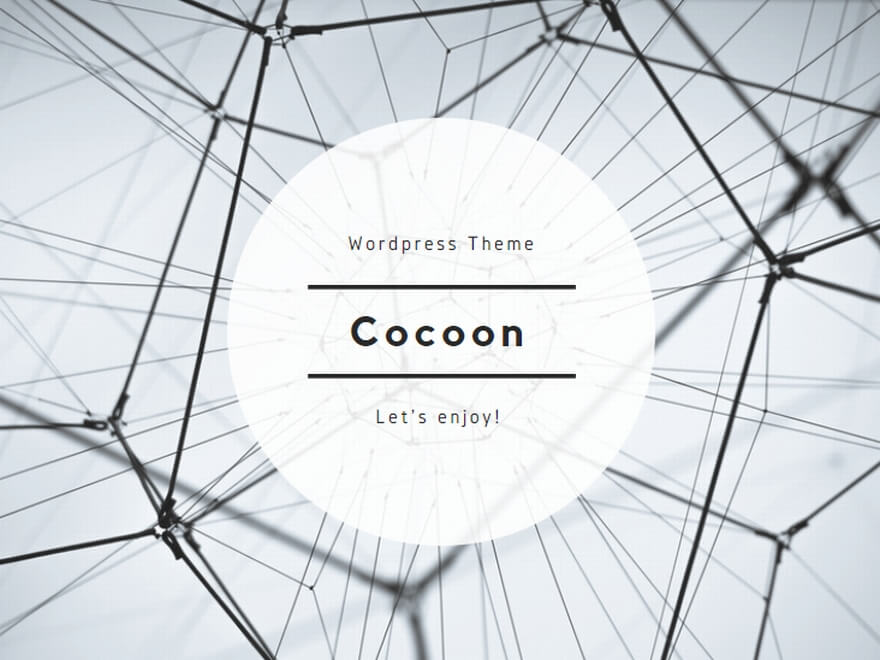
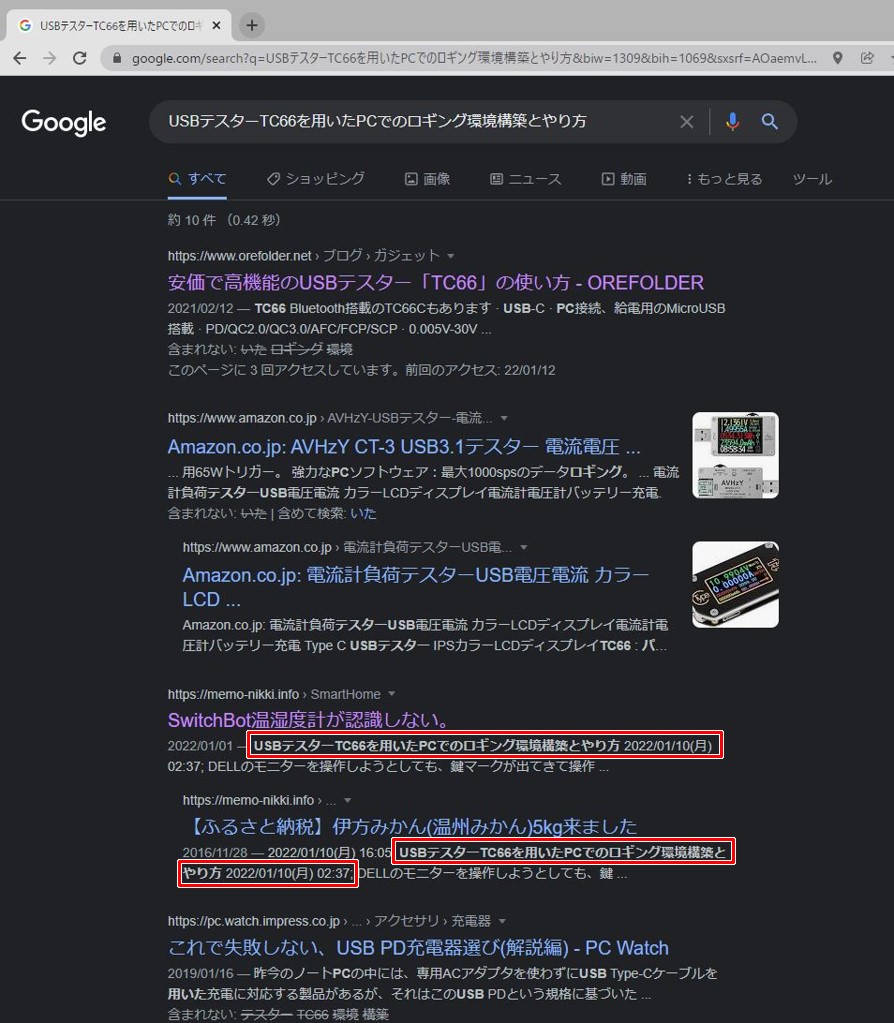

コメント